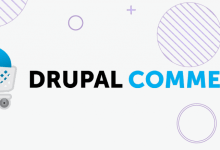أهمية حماية البيانات واستعادتها في تكنولوجيا المعلومات
في عالم تكنولوجيا المعلومات المعاصر، أصبح حماية البيانات واستعادتها من الأولويات الأساسية التي تحدد استقرار وأمان الأنظمة الرقمية سواء كانت للأفراد أو المؤسسات. يواجه المستخدمون تحديات متزايدة تتعلق بفقدان البيانات نتيجة لأخطاء بشرية، أعطال تقنية، هجمات إلكترونية، أو كوارث طبيعية، مما يجعل من الضروري وجود استراتيجيات فعالة للنسخ الاحتياطي والاستعادة. نظام التشغيل ويندوز 10، الذي يُعد واحدًا من أكثر أنظمة التشغيل استخدامًا على مستوى العالم، يوفر مجموعة أدوات متقدمة ومرنة لمساعدة المستخدمين على تأمين بياناتهم واسترجاعها بكفاءة عالية، بداية من النسخ الاحتياطية البسيطة وحتى الحلول المعقدة التي تتكامل مع خدمات السحابة والتخزين الشبكي.
مفهوم النسخ الاحتياطي واستعادة البيانات في ويندوز 10
النسخ الاحتياطي هو عملية إنشاء نسخة مكررة من البيانات الهامة، سواء كانت ملفات، مجلدات، إعدادات النظام، أو صورة كاملة للنظام، بهدف حفظها في مكان آمن يمكن استرجاعها منه عند الحاجة. أما استعادة البيانات فهي عملية استرجاع هذه النسخة الاحتياطية لاستعادة الحالة السابقة للملفات أو النظام بشكل كامل، وهو عنصر حيوي في استمرارية العمل وتقليل زمن التوقف في حال حدوث أي خلل أو فقدان للبيانات. في ويندوز 10، تتوفر أدوات وميزات مدمجة تسمح للمستخدمين بتنفيذ عمليات النسخ الاحتياطي والاستعادة بطريقة سهلة ومرنة، مع دعم متعدد للخيارات التي تلبي احتياجات جميع أنواع المستخدمين، من المستخدمين العاديين إلى المؤسسات الكبرى.
الخيارات الأساسية للنسخ الاحتياطي في ويندوز 10
استعادة النظام
تُعد ميزة استعادة النظام واحدة من الأدوات الأساسية التي توفرها ويندوز 10، حيث تتيح للمستخدمين إنشاء نقاط استعادة بشكل دوري، مما يتيح لهم العودة إلى حالة سابقة للنظام في حال ظهور مشكلات أو أخطاء تؤثر على أداء الجهاز. تعتمد هذه الخاصية على إنشاء صورة كاملة للنظام، تتضمن جميع التطبيقات والإعدادات، بحيث يمكن استعادتها بشكل سريع وفعال. يمكن الوصول إلى هذه الميزة عبر قائمة “الإعدادات” من خلال الانتقال إلى “التحديث والأمان” ثم اختيار “الاستعادة”، حيث يمكن للمستخدمين إدارة نقاط الاستعادة، وإنشاء نقاط جديدة، أو استعادة النظام إلى نقطة سابقة. على الرغم من أن استعادة النظام لا تستعيد البيانات الشخصية بشكل مباشر، إلا أنها ضرورية لإصلاح المشكلات التقنية التي قد تنجم عن تحديثات غير ناجحة أو برامج ضارة.
نسخ الاحتياطي للملفات والمجلدات
تقدم أداة “نسخ الاحتياطي واستعادة ويندوز” خيارات مرنة للمستخدمين لنسخ ملفاتهم ومجلداتهم بشكل دوري، مع إمكانية تحديد المحتوى الذي يرغبون في نسخه، وتحديد الموقع الذي سيتم تخزين النسخة الاحتياطية فيه. يمكن تكوين هذه الأداة للعمل على أقراص خارجية، خوادم الشبكة، أو حتى مجلدات مشتركة، مما يعزز من مرونة إدارة النسخ الاحتياطية. كما تتيح للمستخدمين ضبط تردد النسخ، سواء كان يوميًا، أسبوعيًا، أو شهريًا، لضمان تحديث النسخ الاحتياطية بشكل مستمر وموثوق. من الجدير بالذكر أن هذه الأداة تدعم إنشاء صور كاملة للنظام، مما يسهل استعادة كل شيء في حالة الكوارث الشاملة، بالإضافة إلى إمكانية استعادة ملفات فردية من النسخة الاحتياطية دون الحاجة لاستعادة النظام بالكامل.
الخدمات السحابية كحل إضافي
مع تزايد الاعتماد على الإنترنت في حفظ البيانات، أصبحت خدمات السحابة مثل OneDrive، Google Drive، وDropbox من الأدوات الأساسية للمستخدمين الذين يرغبون في حماية ملفاتهم بشكل تلقائي وسلس. توفر هذه الخدمات القدرة على مزامنة الملفات بشكل فوري، مع تخزينها على خوادم آمنة عبر الإنترنت، مما يتيح الوصول إليها من أي جهاز وفي أي مكان. يمكن تكوين هذه الخدمات لأخذ نسخ احتياطية تلقائية من المجلدات المهمة، مع توفير خيارات لاستعادة الملفات بسرعة وسهولة. بالإضافة إلى ذلك، تدعم معظم خدمات السحابة التشفير والتوثيق المتقدم لحماية البيانات من الاختراق أو الوصول غير المصرح به. تعتبر هذه الحلول مثالية للمستخدمين الذين يحتاجون إلى مرونة عالية، أو للشركات التي ترغب في تبني استراتيجيات النسخ الاحتياطي المختلطة، التي تجمع بين النسخ المحلي والسحابي.
أفضل الممارسات في إدارة نسخ الاحتياطي
تحديث النسخ الاحتياطية بانتظام
لا يكفي إنشاء نسخة احتياطية مرة واحدة فقط، فالبيانات تتغير وتتجدد باستمرار، لذا من الضروري تحديث النسخ بشكل دوري لضمان احتوائها على أحدث المعلومات. يوصى بجدولة عمليات النسخ الاحتياطي بشكل تلقائي وفقًا لجدول زمني محدد، مع مراجعة منتظمة لضمان أن العمليات تتم بنجاح وأن النسخ محدثة بشكل دائم. يمكن الاعتماد على أدوات إدارة النسخ الاحتياطي من خلال برامج خارجية أو أدوات ويندوز المدمجة، لضمان التشغيل الآلي وتقليل احتمالية نسيان أو تأخير عمليات النسخ.
حماية النسخ الاحتياطية
يجب تخزين النسخ الاحتياطية في أماكن آمنة بعيدًا عن الأجهزة الأصلية، خاصة في حالات الكوارث الطبيعية، أو الاختراقات الأمنية التي قد تؤدي إلى تدمير البيانات الأصلية والنسخ الاحتياطية على حد سواء. يُنصح باستخدام أقراص تخزين خارجية موثوقة، أو خوادم مخصصة، أو حتى التخزين السحابي مع تدابير أمنية مشددة مثل التشفير والمتابعة المستمرة. كما يمكن وضع النسخ الاحتياطية في مواقع مختلفة لضمان استمرارية الحماية في حال وقوع حادث في مكان واحد.
الاختبار والتأكيد على فعالية الاستعادة
لا تقتصر عملية النسخ الاحتياطي على إنشائها فقط، بل يجب اختبار فعاليتها بشكل دوري من خلال عمليات استعادة تجريبية. يهدف هذا الاختبار إلى التأكد من أن النسخ مهيأة بشكل صحيح، وأن البيانات يمكن استرجاعها بسرعة ودقة عند الحاجة. ينصح بتنفيذ استعادة صغيرة بشكل دوري للتحقق من سلامة النسخة، والتأكد من أن جميع الملفات والتطبيقات يمكن استرجاعها بشكل سليم، وأنها لا تتعرض لأي تلف أو فقدان خلال عملية الاستعادة.
الإجراءات المتقدمة لاستعادة البيانات في ويندوز 10
استخدام أدوات إدارة النسخ الاحتياطي من طرف ثالث
بالإضافة إلى الأدوات المدمجة، توجد العديد من البرامج والخدمات من مطورين خارجيين تقدم خصائص متقدمة في إدارة النسخ الاحتياطي، مثل التكرار التلقائي، النسخ المتماثل، النسخ الاحتياطي الموجه، والتشفير القوي. برامج مثل Macrium Reflect، Acronis True Image، وEaseUS Todo Backup توفر واجهات استخدام متطورة، أدوات تخصيص مرنة، وتقنيات استعادة متقدمة تتيح استعادة أجزاء محددة من البيانات أو النظام بأكمله بسرعة وكفاءة. تعتمد العديد من المؤسسات على هذه الأدوات لضمان توافر عمليات النسخ الاحتياطي والاستعادة بشكل مستمر، خاصة في بيئات تتطلب استمرارية العمل وموثوقية عالية.
دمج النسخ الاحتياطي مع حلول التخزين الشبكي
تعد شبكات التخزين (NAS) وسيلة فعالة لتوفير بيئة مركزية لإدارة النسخ الاحتياطية، حيث يمكن توصيلها بأنظمة متعددة، مع دعم النسخ التلقائي، التشفير، وإدارة الوصول. توفر هذه الحلول استقرارًا عاليًا، وتسهيل عملية النسخ الاحتياطي من عدة أجهزة في شبكة واحدة. يمكن أيضًا دمجها مع خدمات السحابة لتحقيق استراتيجيات النسخ الاحتياطي الموجهة، التي تضمن تكرار البيانات عبر عدة مواقع، مما يعزز من حماية البيانات ويقلل من احتمالية فقدها.
الاستفادة من تقنيات التشفير والتوثيق
لحماية النسخ الاحتياطية من الاختراق أو الوصول غير المصرح، يُنصح باستخدام تقنيات التشفير، سواء أثناء النقل أو عند التخزين. يمكن تطبيق التشفير على ملفات النسخ الاحتياطي، كما يُنصح باستخدام أساليب توثيق متعددة العوامل لضمان أن عملية الاستعادة تتم فقط من قبل المستخدمين المصرح لهم. هذه الإجراءات ضرورية خاصة عند التعامل مع بيانات حساسة أو سرية، وتساعد على تقليل مخاطر الاختراق أو التسرب.
جدول مقارنة بين أدوات النسخ الاحتياطي في ويندوز 10
| الأداة | الميزات الرئيسية | مناسب لـ | التميز |
|---|---|---|---|
| استعادة النظام | إنشاء نقاط استعادة، استعادة النظام الكاملة | المستخدمون العاديون، إصلاح المشكلات | سهولة الاستخدام، استعادة سريعة |
| نسخ احتياطي للملفات | نسخ ملفات محددة، تحديد الموقع، التحديث التلقائي | الملفات الشخصية، المؤسسات الصغيرة | مرونة عالية، تخصيص المحتوى |
| الخدمات السحابية (OneDrive، Google Drive) | مزامنة تلقائية، الوصول من أي مكان، تشفير | المستخدمون الأفراد، الفرق الصغيرة | سهولة الاستخدام، مرونة عالية |
| برامج الطرف الثالث (Macrium Reflect، Acronis) | نسخ متماثل، استعادة متقدمة، تشفير قوي | الشركات، المستخدمون المتقدمون | وظائف متقدمة، تخصيص عميق |
الختام: أهمية التخطيط والتنفيذ السليم لعمليات النسخ الاحتياطي
إن عمليات النسخ الاحتياطي والاستعادة ليست مجرد إجراءات تقنية، بل هي جزء حيوي من استراتيجية إدارة البيانات والأمان السيبراني، التي تتطلب تخطيطًا دقيقًا وتنفيذًا منظمًا لضمان فعاليتها. يتوجب على المؤسسات والأفراد وضع خطة واضحة لجدولة عمليات النسخ، وتحديد المحتوى الذي يحتاج إلى حماية، وتخصيص الموارد اللازمة لضمان استمرارية العمل وتقليل مخاطر الفقدان. لا يكفي الاعتماد على أدوات واحدة أو استراتيجية واحدة، بل يجب تبني منهجية شاملة تتضمن النسخ المحلي، السحابي، والاستفادة من أدوات الإدارة المتقدمة، مع إجراء اختبارات دورية لضمان جاهزية النظام في حالات الطوارئ. من خلال هذه الإجراءات، يمكن للمستخدمين ضمان استمرارية البيانات، وتقليل زمن التعطل، وزيادة الثقة في أنظمة الحماية الخاصة بهم.
مراجع ومصادر إضافية
يتضح من خلال استعراض الأدوات والخيارات المتاحة أن استراتيجيات النسخ الاحتياطي في ويندوز 10 تقدم مرونة عالية، وتتكامل مع الحلول السحابية والموجهة، مما يعزز من استقرار البيانات ويقلل من مخاطر فقدانها. إن الالتزام بالممارسات الجيدة، والتحديث المستمر، واختبار عمليات الاستعادة بشكل دوري، كفيل بجعل عملية حماية البيانات أكثر فاعلية وأمانًا، وضمان استمرارية العمل بكفاءة عالية في مختلف الظروف والتحديات التي قد تواجه أنظمة التشغيل والأجهزة.